Matten löschen
Menü Editer
Beliebiges Bewehrungselement (Hauptansicht, Nebenansicht, Mattenauszug) löschen
Fahren Sie das zu löschende Bewehrungselement an. Verlegefelder werden über das Anfahren einer beliebigen Matte im Verlegefeld gefunden. Beachten Sie, dass Sie bei Verlegefeldern mit radialen Matten nicht sofort das komplette Verlegefeld löschen können. Sie müssen alle Matten einzeln anfahren.
Bestätigen Sie Ja, wird das angefahrene Element gelöscht.
Zuletzt eingegebene Bewehrungselemente entsprechend ihrer Eingabereihenfolge wieder löschen
Anmerkung: |
|---|
Über das Menü Editer > Supprimer section können Sie abweichend von den hier erläuterten Löschfunktionen (Einzeln löschen, Rückwärts löschen) auch Verlegefelder, die über NA Einzeln oder NA Radial erzeugt wurden, in einem Vorgang komplett löschen. |
Menü Armature
Matten löschen
Positionen löschen | Matten einer Position bzw. ein Bereich von Positionsnummern löschen |
HA+MA der Positionen löschen | Hauptansicht und Mattenauszug einer Position bzw. ein Bereich von Positionsnummern löschen |
Einzeln löschen | Beliebiges Bewehrungselement (Hauptansicht, Nebenansicht, Mattenauszug) löschen (siehe Supprimer individuellement dans la fonction active) |
Matte aus NA löschen | Einzelne Matte aus einem Verlegefeld löschen (siehe Matte löschen) |
In den Funktionen Positionen löschen und HA+MA der Positionen löschen könnnen Sie über die Funktionszusatzleiste zusätzlich nach der Mattenart selektieren:
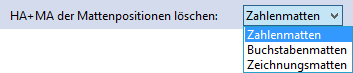
Funktion Treillis
Matte löschen
Einzelne Matte aus einem Verlegefeld löschen
Fahren Sie die zu löschende Matte im Verlegefeld an.
Bestätigen Sie Ja, wird die angefahrene Matte gelöscht.
Anmerkung: |
|---|
Sind Nebenansichten gelöscht, erfolgt eine automatische Korrektur der Mattenanzahl im zugehörigen Mattenauszug. |